進捗レポートの作成
進捗レポートは、プロジェクトがどれだけ終わったかを大まかに示すものです。セグメントの状況ごとの内訳が示されます。
マルチリンガルプロジェクトの場合、進捗レポートはすべてのターゲット言語を対象にすることも、単一のターゲット言語を対象にすることもできます。
あくまでも概要です:進捗レポートでは、文書や翻訳者ごとに情報がグループ化されません。
操作手順
ローカルプロジェクトを開きます。プロジェクトホームで、概要を選択します。レポートタブをクリックします。進捗レポートで、新規レポートをすぐに作成をクリックします。
オンラインプロジェクトの場合:オンラインプロジェクトを開きます。memoQ オンラインプロジェクトウィンドウで、レポートを選択します。進捗レポートで、新規レポートをすぐに作成をクリックします。
ターゲット言語が複数ある場合:新規レポートをすぐに作成をクリックする前に:すべてのターゲット言語を対象にレポートを実行する場合は、右上のすべての言語を選択します。単一のターゲット言語だけを対象にレポートを実行する場合は、その言語を選択します。
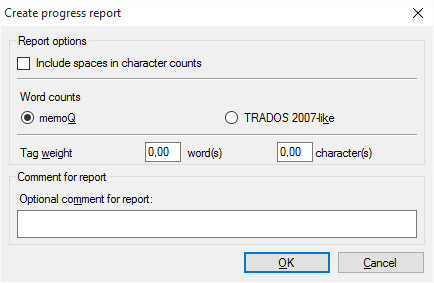
その他のオプション
ほとんどの場合、特に英語から翻訳するときは、作業はソーステキストのワードカウントで測定されます。しかし、一部の市場や対象分野では、翻訳は文字数で測定されます。
結果のテーブルでは、memoQは常に文字数と単語数を表示します。ほとんどの場合、スペースもカウントする必要があります。
文字カウントに空白を含めるチェックボックスにチェックマークが入っていることを確認します。memoQはすべてのスペースを別々にカウントします。スペースが2つ連続する場合は、1つではなく2つのスペースとしてカウントします。
一部の文書形式では、テキストに多数のインラインタグが含まれています。代表的な例は、XML、HTML、PDF、InDesignなどですが、Microsoft Wordなどもこれに当てはまる場合があります。
これらのタグを正しい場所に挿入するのは大変な作業になります。分析レポートには、それが反映されている必要があります。
通常、memoQはタグをカウントしますが、別の番号でカウントします。これを最終的なワードカウントに含めるのは簡単ではありません。
これを設定するために、タグを単語や文字としてカウントすることができます。
タグの加重行の単語数ボックスに数字を入力します。例えば0.25と入力した場合、memoQはインラインタグが4つあるたびに1ワード、つまりタグ1つにつき1/4ワードとカウントします。
これを文字数で数えることもできます。文字ボックスに数字を入力します。例えば2と入力した場合、memoQはタグ1つにつき2文字とカウントします。
1つのプロジェクトに進捗レポートを複数作成することができます。例えば、翻訳者ごとに納品のタイミングがまったく異なる場合、こういう状況が発生します。
複数のレポートが存在する場合、その各々が作成された時期と理由を知る必要があります。このため、レポートを作成したときは必ずレポート用オプションコメントボックスに説明を入力してください。
Trados 2007スタイルのワードカウントを使わないでください:通常、memoQはMicrosoft Wordのように単語を数えます。Trados 2007スタイルのワードカウントを使うのは、クライアントが過去のバージョンのTradosを使用している場合のみにしてください。
完了したら
分析を実行し、レポートを生成するには:OKをクリックします。
概要ペインに戻り、レポートを生成しない場合は: キャンセル(_C)をクリックします。
memoQは、概要ペインのレポートタブの、進捗レポートの新しい行に進捗レポートを追加します。新しい分析が先頭になります。進捗レポートの下の最初の行で表示をクリックします。
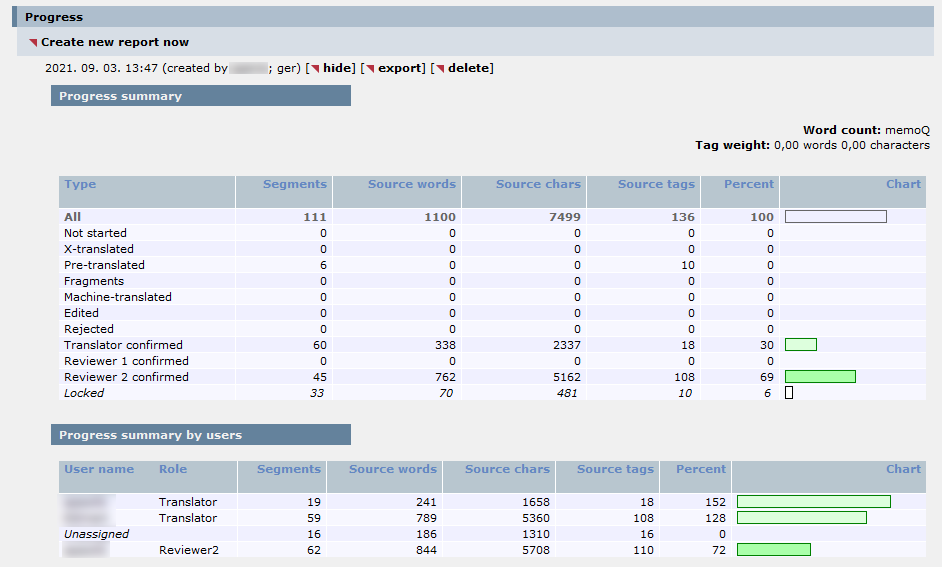
進捗レポートは、常にすべての文書とすべての翻訳者を対象に実行されます。一方で、すべてのターゲット言語を対象にすることも、1つのターゲット言語だけを対象にすることもできます。これは、右上の言語選択でどちらを選ぶかで決まります。(プロジェクトにターゲット言語が1つしかない場合は、言語選択は表示されません。)
マルチリンガルレポートから1つの言語を取得するには:進捗レポートがすべてのターゲット言語を対象に実行された後、レポートの表示中に1つのターゲット言語を選択した場合:表示が切り替わり、選択した言語だけの数字が示されます。
レポートを折りたたむには:非表示をクリックします。レポートをCSVファイル (Microsoft Excelで開くことができる) に保存するには:エクスポートをクリックします。レポートを削除するには:削除をクリックします。
プロジェクトが変更されたために新しいレポートを取得するには、もう一度新規レポートをすぐに作成をクリックします。新しいレポートがリストの一番上に表示されます。